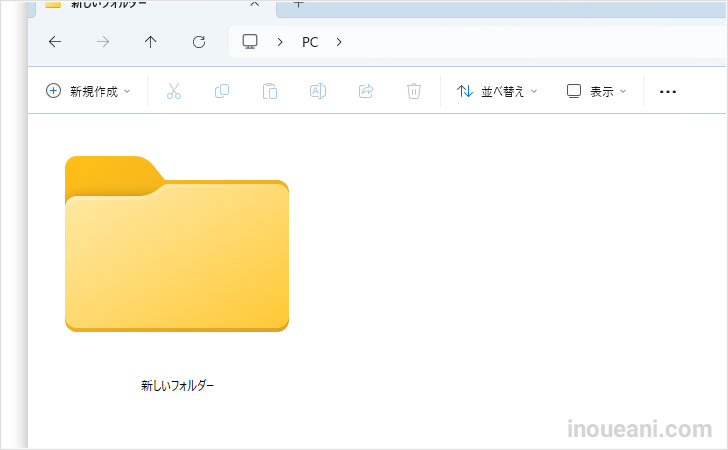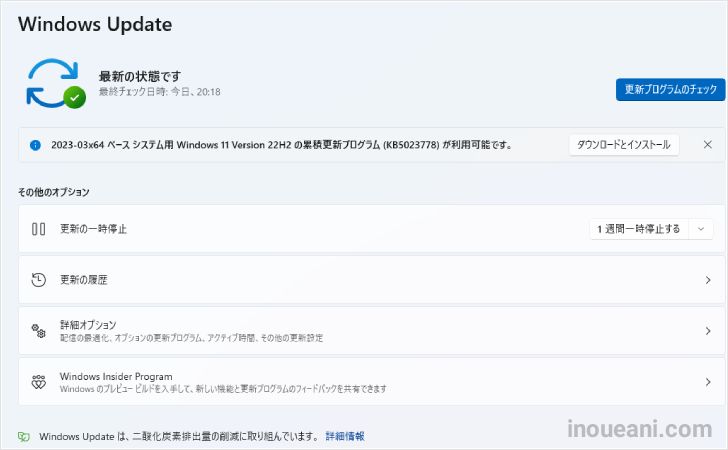ウィンドウズ10からウィンドウズ11にアップデートして、最初にどーしても違和感を感じてしまったのがフォルダを開いたときのファイル名の表示。
ウィンドウズ11でフォルダを開いたときにファイルの並び方表示が【小アイコン】【一覧】【詳細】になってるときのファイル名同士のスキマ・行間間隔が妙に広い。
見た目のさっぱり感が良くなってオシャレっぽく見えるものの、ファイル名の一覧表示としてはなんだかちょっと見にくい。
今回はそんなフォルダ内を詳細表示や一覧表示したときのファイル名同士の広い行間スキマ間隔を狭くする(ウィンドウズ10の時のように戻す)方法をご紹介。
ウィンドウズ11のフォルダ表示がなんか見にくい
ウィンドウズ11のフォルダを開いたときに、なーんかファイル名の表示が見にくいというか、パッとファイルを探すときの負担がほんの少し重いような気がすると感じてました。
ウィンドウズ10のときよりも見た目がサッパリしていてオシャレ感があって悪くはない印象だったんですが、しばらく使っていくうちに、やっぱり違和感というか使いづらさがプチストレスになってきました。
ファイル名同士の行間スキマが広すぎる
ほんとに微妙に使いにくいというか、多めのファイルを見るときの目の動きの負担が大きいんじゃないかと感じることが増えてきて気付きました。
ウィンドウズ11のフォルダの中のファイル表示(小アイコン表示・一覧表示・詳細表示)は、ファイル名同士の行間スペースが広すぎるんです。
ウィンドウズ10の時のようなファイル表示に戻す
ウィンドウズ11のフォルダ内ファイル表示も、デザイン的には広めのスキマが余裕があって見た目スッキリで嫌いではないのですが、やはり見やすさ・探しやすさが一番ということで、ウィンドウズ10の時のようなファイル名同士のスキマ・行間間隔の狭さに戻すことにしました。
ファイル名の行間スキマ間隔を狭くする手順
1,適当なフォルダを開く(画面下のタスクバーのウィンドウズマークを右クリックしてエクスプローラを開いてもオッケー)
2,フォルダの上部メニューの【表示】をクリック
3,開いたメニューの下の方にある【コンパクトビュー】をクリック
(※コンパクトビューにチェックが入っている状態ならファイル名のスキマ間隔が狭く、チェックが入っていない状態ならスキマ間隔が広い表示)